2 Maneiras de Fazer Login no Centro de Administração do Microsoft Teams
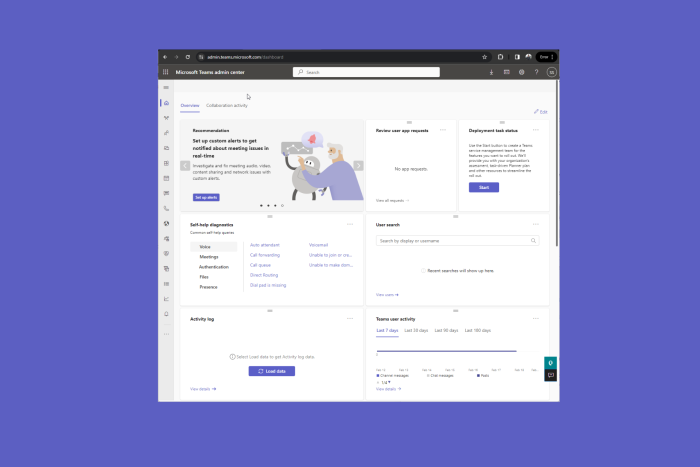
Se você deseja fazer login no seu Centro de Administração do Microsoft Teams, este guia pode ajudá-lo com as instruções passo a passo.
Para acessar o centro de administração do Microsoft Teams, você precisa lembrar do ID e da senha da sua conta Microsoft.
Como posso fazer login no Centro de Administração do Microsoft Teams?
1. Acesse o Centro de Administração do Microsoft Teams diretamente
- Vá para o Centro de Administração do Microsoft Teams usando este link.
-
Você será solicitado a inserir sua conta de e-mail da Microsoft, insira o endereço de e-mail e clique em Próximo.
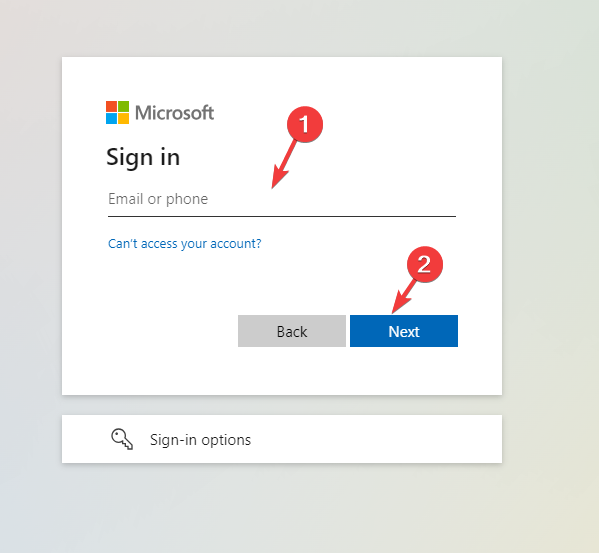
-
Insira sua senha e clique em Entrar.
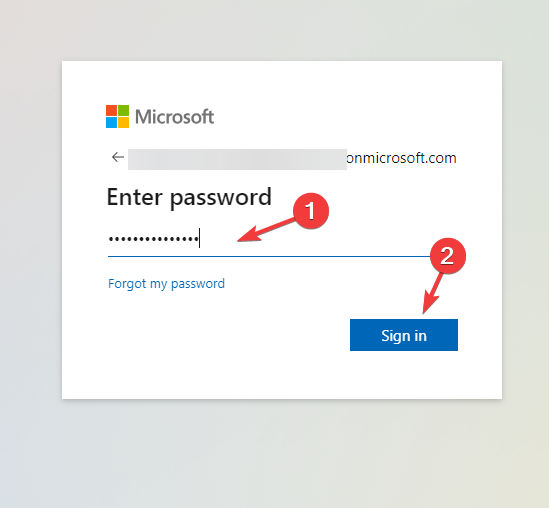
- Caso você tenha alguma autenticação de dois fatores (2FA) configurada, aprove o login. Uma vez feito, você será direcionado para o painel do centro de administração do Microsoft Teams.
Caso você não consiga acessar o Centro de Administração do Microsoft Teams, pode ser devido a permissões ou problemas de conectividade de rede; leia este guia para saber mais.
Leia mais sobre este tópico
- Canais do Microsoft Teams recebem respostas encadeadas, fluxos de trabalho com emoji e mais
- Microsoft Teams adiciona feed de narrativa no estilo social para atualizações individuais
- Microsoft Lança o Painel de Saúde do Cliente do Teams para Ajudar Administradores a Identificar e Corrigir Problemas Mais Rápido
- Controles de aplicativos baseados em regras estão chegando ao Centro de Administração do Microsoft Teams
2. Use o centro de administração do Microsoft 365
- Vá para o centro de administração do Microsoft 365.
- Na página de Login, insira seu endereço de e-mail da Microsoft e clique em Próximo.
- Na página seguinte, insira a senha e clique em Entrar.
- Você obterá o painel do centro de administração do Microsoft 365.
-
No painel esquerdo, clique em Mostrar tudo para visualizar todos os aplicativos e serviços disponíveis.

-
Localize Centros de Administração, e clique em Teams para acessar o painel do Centro de Administração do Microsoft Teams.
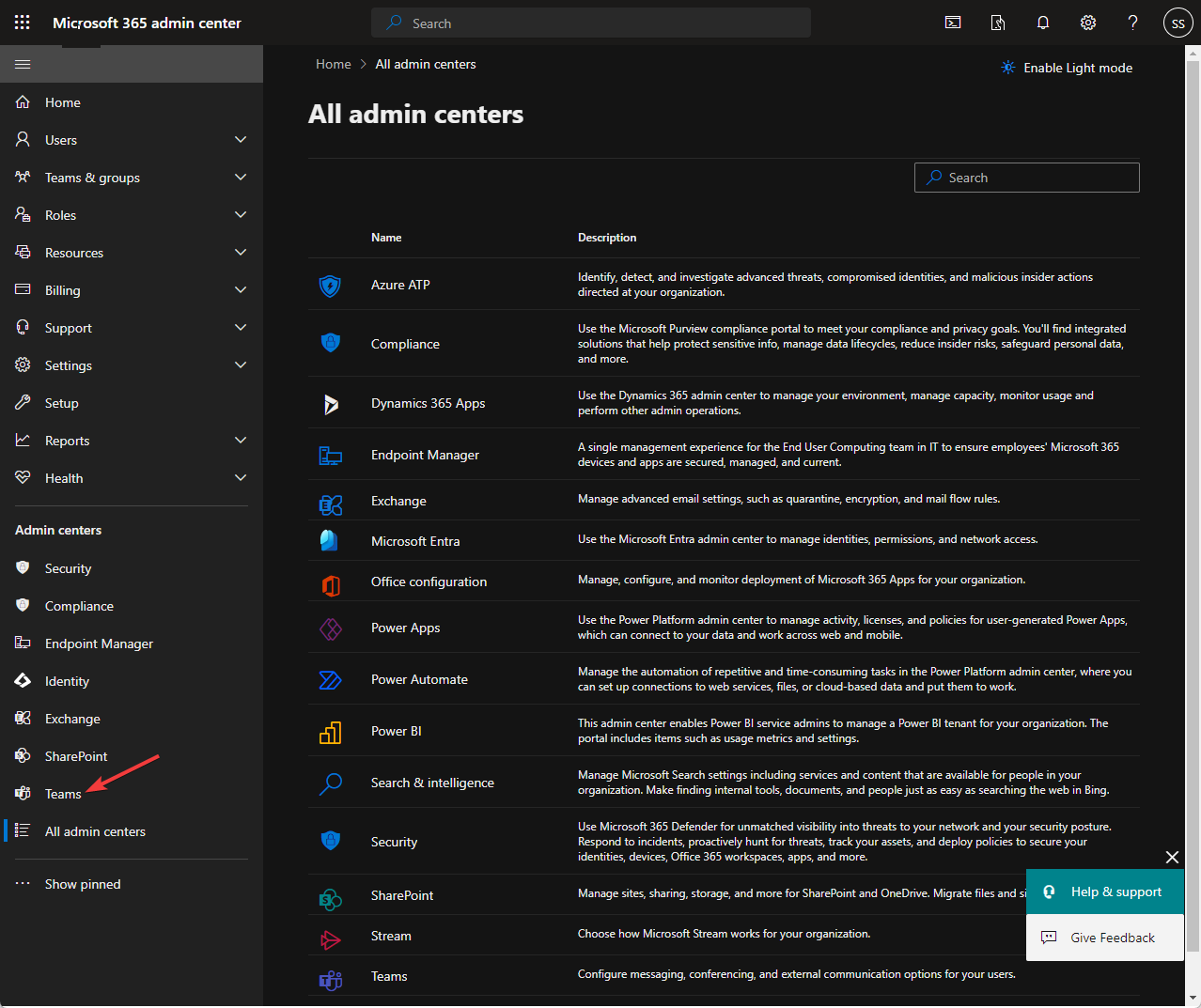
É assim que você pode acessar o painel do Centro de Administração do Teams, caso não consiga acessá-lo, tente outro navegador, limpe os cookies do seu navegador e garanta que você tenha uma conexão de internet estável.
Uma vez que você esteja no painel do centro de administração do Teams, pode gerenciar equipes, adicionar ou remover modelos de Teams, políticas de mensagens, gerenciar aplicativos, acesso externo e de convidados, e fazer alterações nas configurações do Teams dos usuários em sua organização.
Se você deseja saber mais sobre como criar e gerenciar equipes no Microsoft Teams para uma empresa, leia este guia.
Você também pode ativar ou desativar o Microsoft Teams para um dispositivo que pertence à sua organização sem precisar ir fisicamente ao sistema. Leia isso para aprender como.
Se você tiver alguma dúvida ou sugestão sobre o assunto, sinta-se à vontade para mencioná-las na seção de comentários abaixo.













